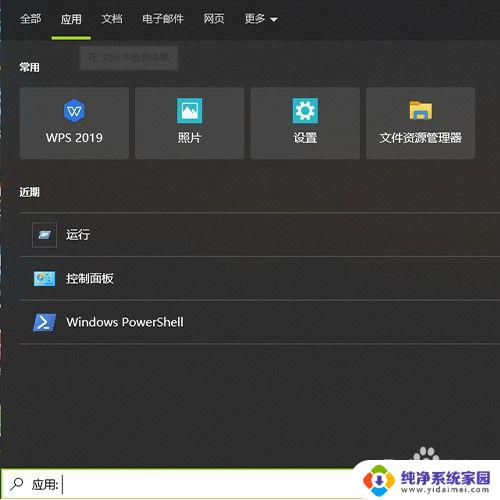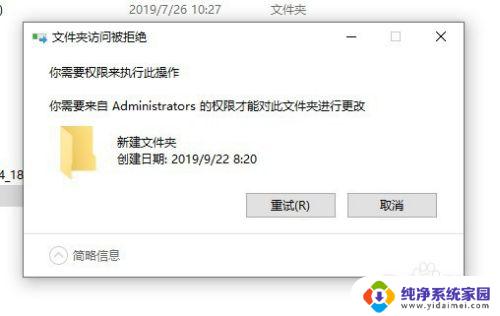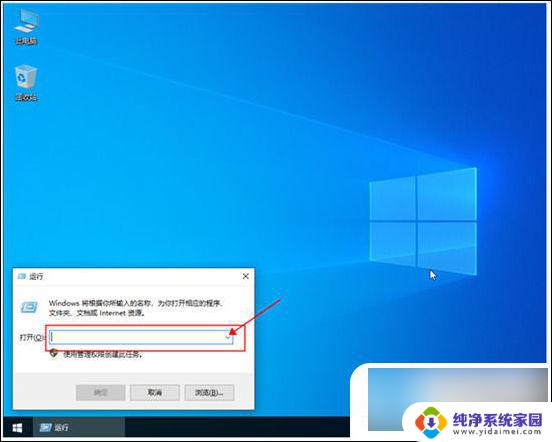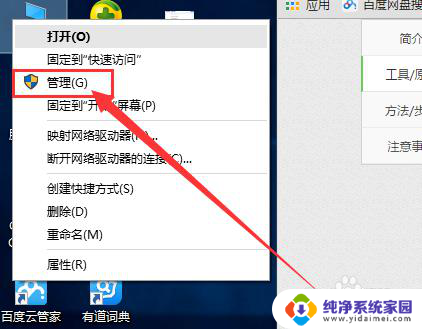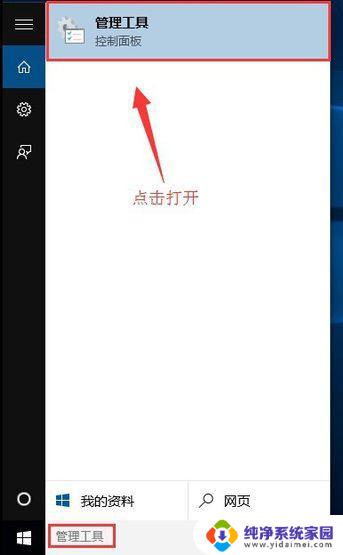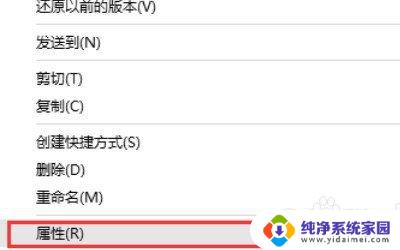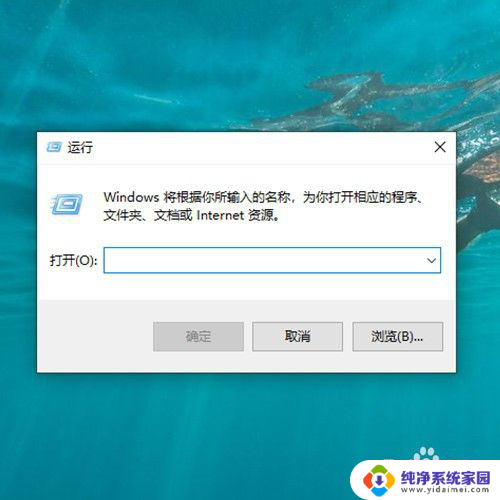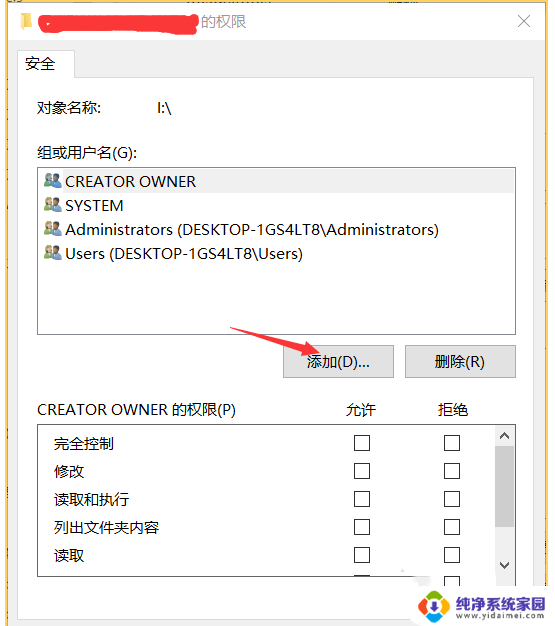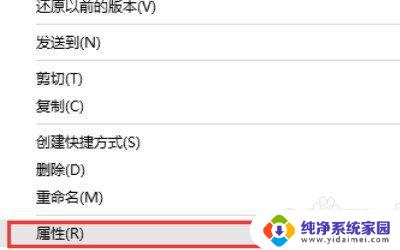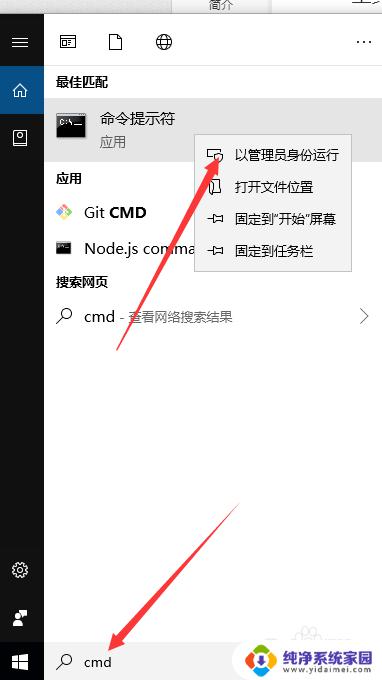Win10系统如何通过获取管理员权限删除程序或文件
更新时间:2024-04-19 17:51:11作者:jiang
在使用Win10系统时,有时候我们想要删除某个程序或文件却发现需要管理员权限才能完成操作,这时候就需要通过获取管理员权限来解决问题。Win10资源管理器需要管理员权限才能杀程序,因此学会如何通过获取管理员权限删除程序或文件是非常重要的。接下来我们就来看看Win10系统如何通过获取管理员权限来删除程序或文件。
操作方法:
1.
Win+R调出运行窗口。
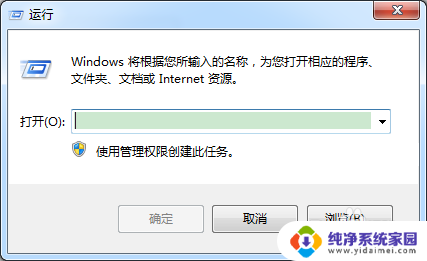
2.在跳出来的命令窗口输入gpedit.msc,然后确定。
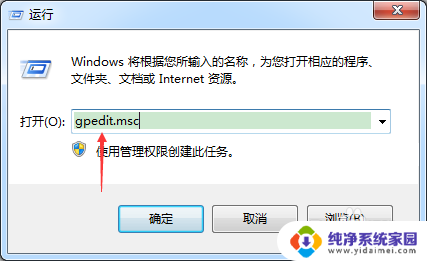
3.首先找到计算机配置。

4.接着选择计算机配置下的Windows设置,可能需要响应一下。

5.然后找到安全设置。
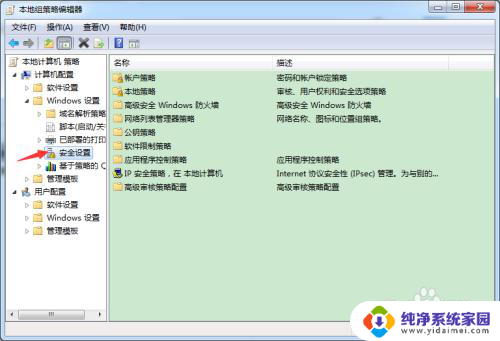
6.接着选择本地策略。
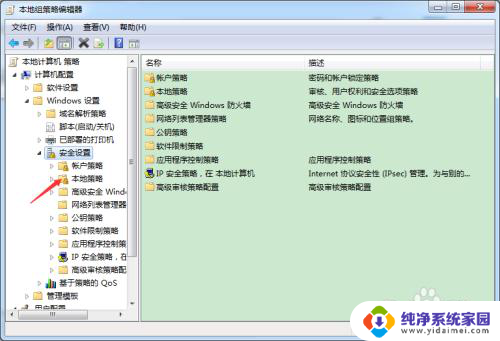
7.在点开安全选项。
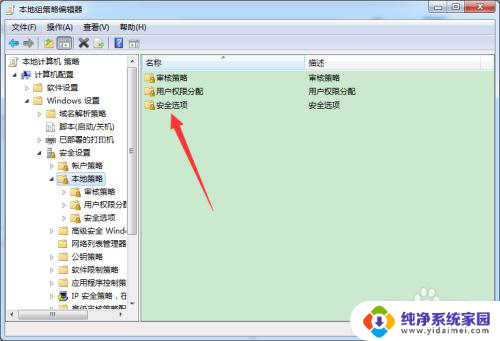
8.在安全选项中找到‘用户账户控制:以管理员批准模式运行所有管理员’这一项。
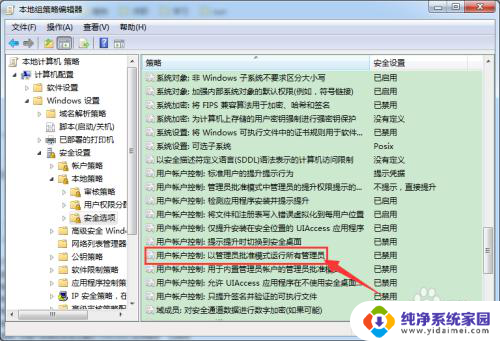
9.然后右键在属性中改为禁用后重启电脑就可以了。
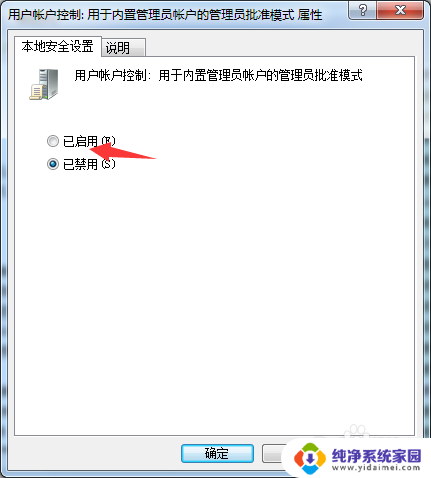
以上就是win10资源管理器需要管理员权限才能结束程序的全部内容,如果有不清楚的用户,可以根据小编的方法来操作,希望能够帮助到大家。